你有没有想过,你的电脑里那个默默无闻的显卡,它可是你的电脑里的大功臣呢!无论是畅玩大型游戏,还是处理高清视频,显卡都起着至关重要的作用。那么,问题来了,你知道怎么查看你的显卡信息吗?别急,今天就来给你详细揭秘!
一、显卡,你的电脑“眼睛”
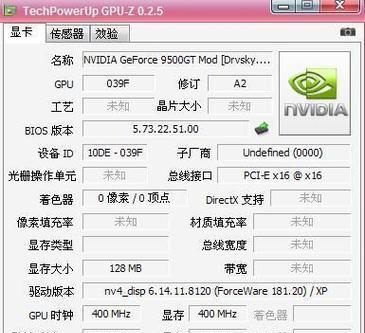
显卡,简单来说,就是电脑的“眼睛”。它负责将CPU处理好的数据转换成我们看到的图像。所以,显卡的配置直接影响到你的电脑视觉体验。那么,怎么查看你的显卡信息呢?
二、系统信息,显卡信息的藏宝图
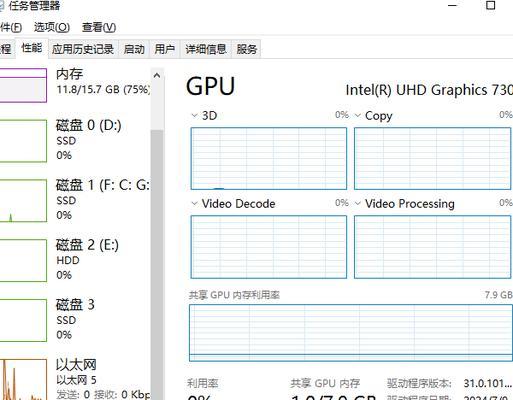
首先,我们要借助Windows系统自带的“系统信息”工具。这个工具就像一张藏宝图,能帮你找到显卡的详细信息。
1. 按下Win键和R键,打开运行对话框。
2. 在对话框中输入“msinfo32”,然后按Enter键。
3. 这时,一个名为“系统信息”的窗口就会弹出来。在这个窗口里,你可以看到电脑的操作系统版本、处理器型号、内存大小等信息。
但是,这些信息还不够详细。我们还需要找到显卡的具体信息。
三、显卡信息,一网打尽

1. 在“系统信息”窗口中,找到“硬件资源”这一项。
2. 展开“显示适配器”这一项,你就能看到你的显卡型号、驱动程序版本、内存大小等信息了。
怎么样,是不是觉得很简单?其实,Windows系统自带的工具已经能帮你找到大部分的显卡信息了。
四、第三方软件,更全面的信息
如果你想要更详细的信息,或者想要查看显卡的温度、功耗等参数,那么第三方软件就派上用场了。
1. CPU-Z:这款软件可以详细显示CPU、主板、内存等信息。它还能帮你检测显卡的真实性,防止买到假显卡。
2. GPU-Z:这款软件专注于显卡信息,可以显示显卡的核心、显存、频率、功耗等参数。
安装这些软件后,你只需要打开它们,就能看到详细的显卡信息了。
五、掌握显卡信息,提升电脑体验
通过以上方法,你现在已经可以轻松查看你的显卡信息了。了解显卡的配置,不仅能让你更好地了解自己的电脑,还能帮助你选择合适的驱动程序、优化显卡性能,从而提升电脑的整体体验。
所以,下次当你想要了解自己的显卡时,不妨试试这些方法吧!相信我,掌握了显卡信息,你的电脑体验一定会更上一层楼!

